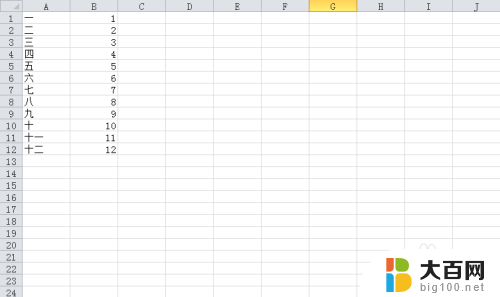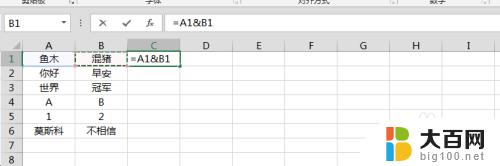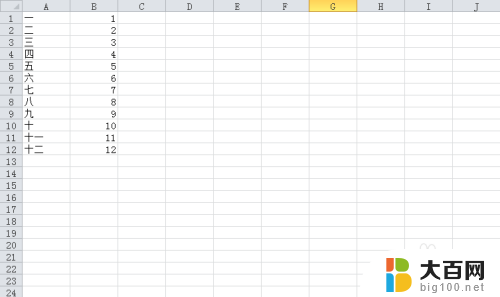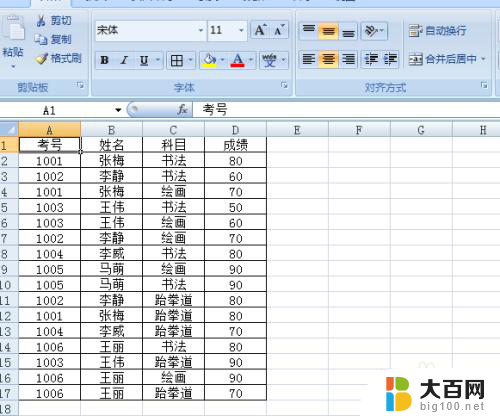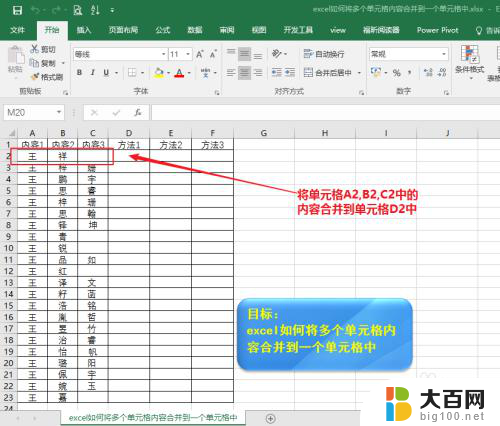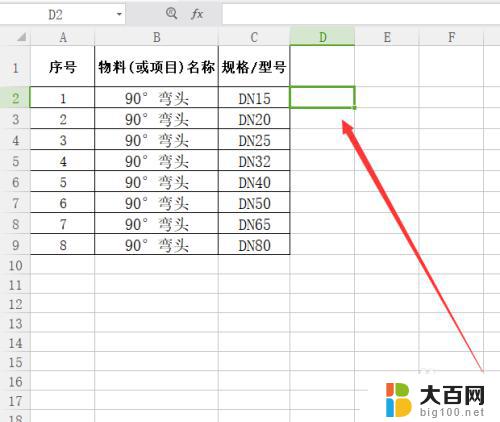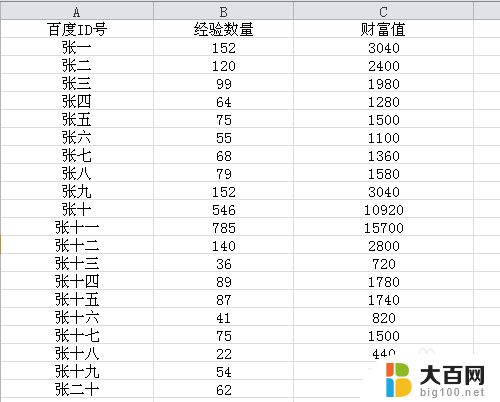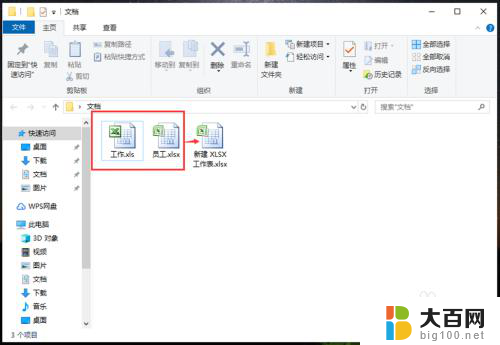excel 两列合并内容 Excel中如何将两列的内容合并
在Excel中,我们常常会遇到需要将两列的内容合并的情况,无论是为了方便数据处理还是展示,合并两列的内容都是一项非常有用的功能。如何在Excel中实现这一操作呢?通过一些简单的步骤,我们可以轻松地将两列的内容合并在一起,使得数据更加清晰明了。接下来我们将介绍一种方法,帮助你在Excel中实现两列内容的合并。
方法如下:
1.打开要进行数据合并的工作表

2.把光标定位在D3单元格中,输入一个公式运算符号,也就是键盘上的等号“=”。

3.用鼠标单击下B3单元格,这样就把B3单元格添加到公式中。此时的公式为”=B3“。
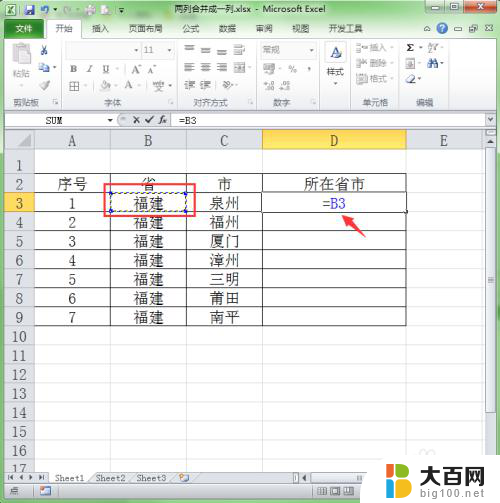
4.在键盘上输入字符连接符号“&”。"&"符号在键盘上数字7的上面,输入方法是先按下键盘上的“shift"键不放。再按一下主键盘上的”7“即可,”&“符号的作用就是将多个字符串连接起来。此时的公式为”=B3&“。
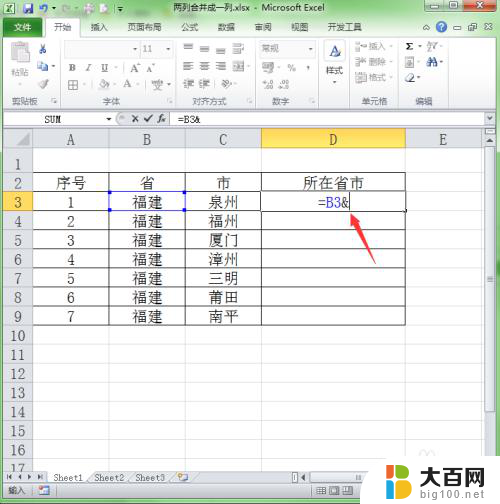
5.再用鼠标单击下工作表中的C3单元格,把C3也添加到公式中。此时的公式为”=B3&C3“。
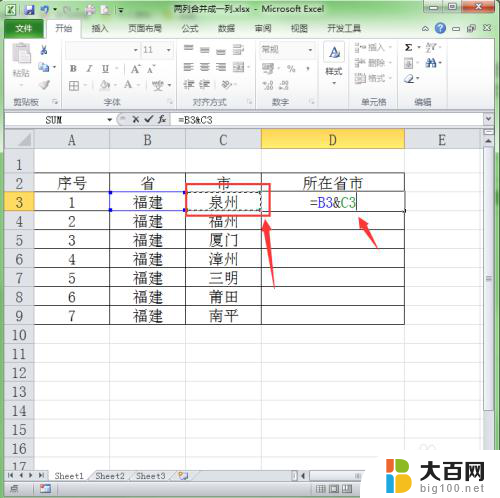
6.输入完成后,按下回车键即可。这样就把B3和C3单元格的内容合并在一起了。
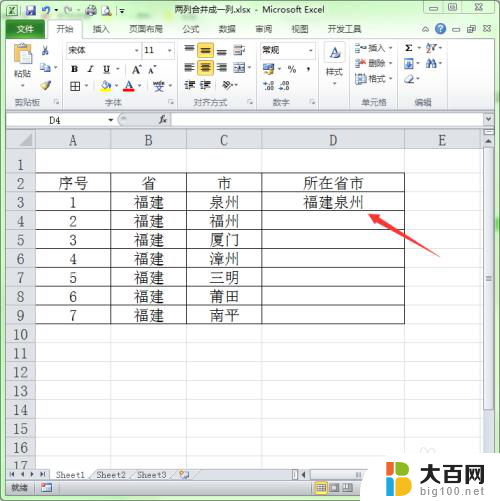
7.选中D3单元格,把鼠标移动到此单元格的右下角。当光标变成黑色十字形后,双击鼠标即可自动填充下面的单元格。
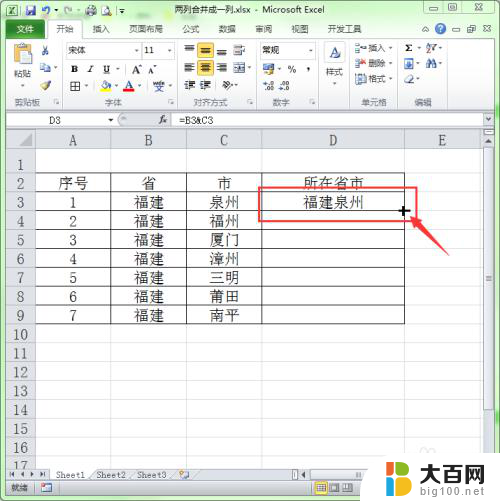
8.这样就成功地将表中两列中的数据合并一列中。

以上就是Excel两列合并内容的全部内容,如果您遇到类似情况,可以按照以上方法解决,希望对大家有所帮助。